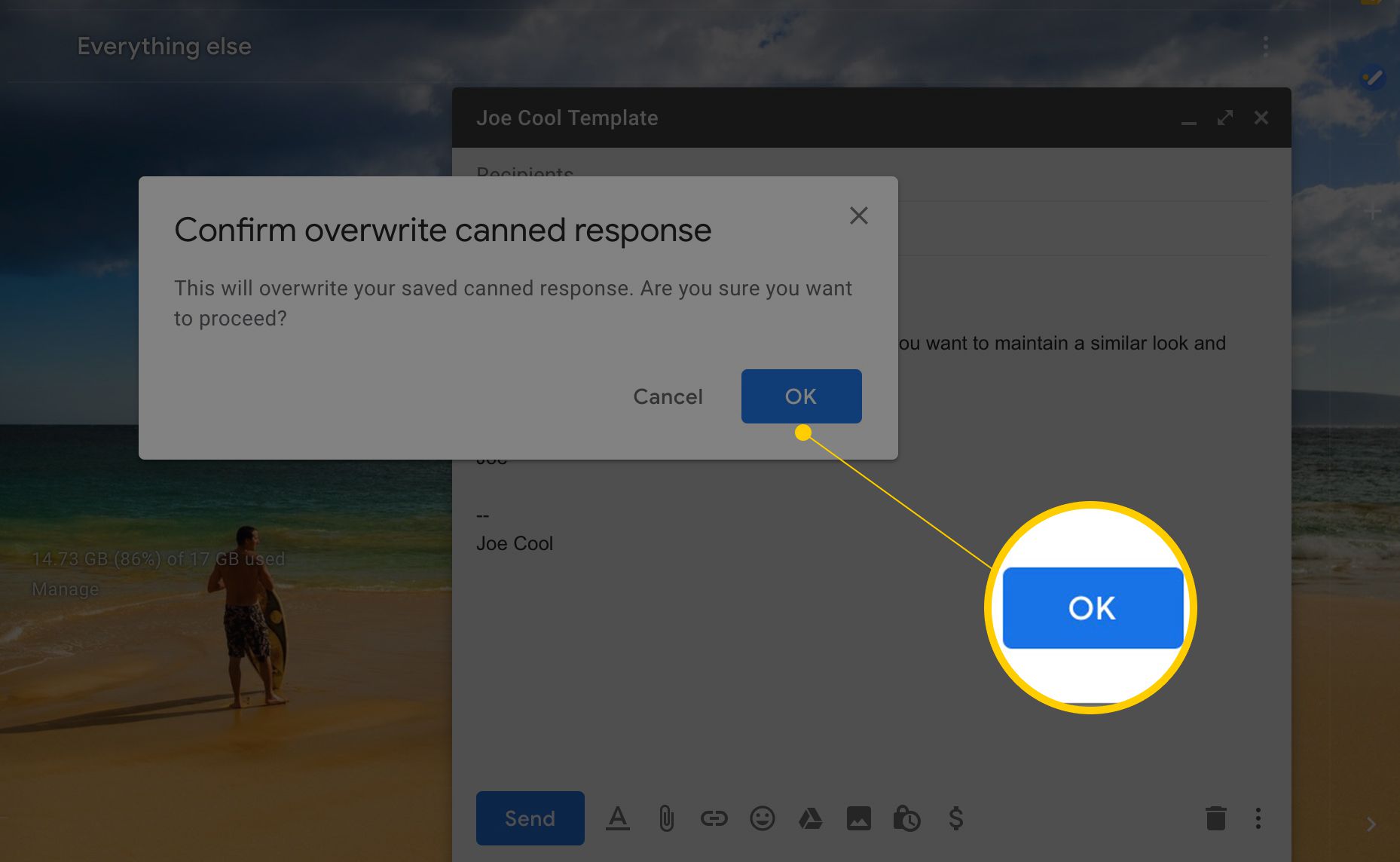Sähköpostimallien avulla voit kirjoittaa vähemmän ja lähettää nopeammin. Viime kädessä ne voivat tehostaa viestien kirjoittamista. Gmail-mallit sisältävät valmiita vastauksia, jotka voit lisätä nopeasti mihin tahansa sähköpostiin ja täyttää kaikki tiedot, jotka muuten kuluisit jokaisen uuden viestin kirjoittamiseen. Voit käyttää niitä seuraavasti.
Ota valmiit vastaukset käyttöön Gmailissa
Ennen kuin voit aloittaa mallien käytön, sinun on otettava ne käyttöön Gmailissa, minkä voit tehdä Canned Response -ominaisuuden avulla. Voit siirtyä suoraan vaiheeseen 4 siirtymällä suoraan Gmailin lisäasetukset (Labs) -sivullesi.
-
Klikkaa asetukset ratas Gmailin työkalupalkissa, joka sijaitsee kuvan alapuolella.
-
Valitse asetukset.
-
Siirry kohtaan Pitkälle kehittynyt välilehti (tätä kutsuttiin ennen Labs).
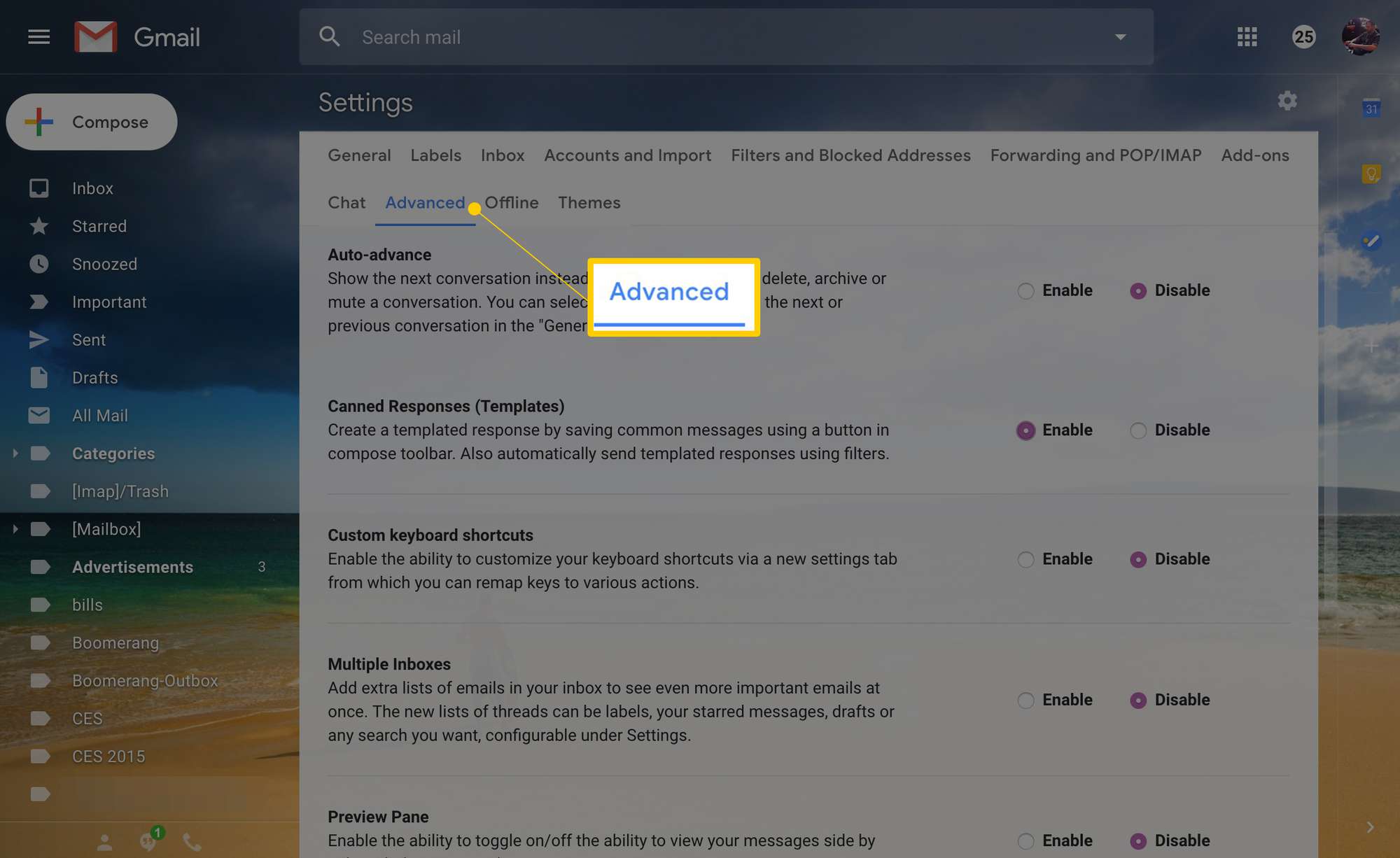
-
Siirry kohtaan Puristettuja vastauksia osio ja valitse Vaihtaa.
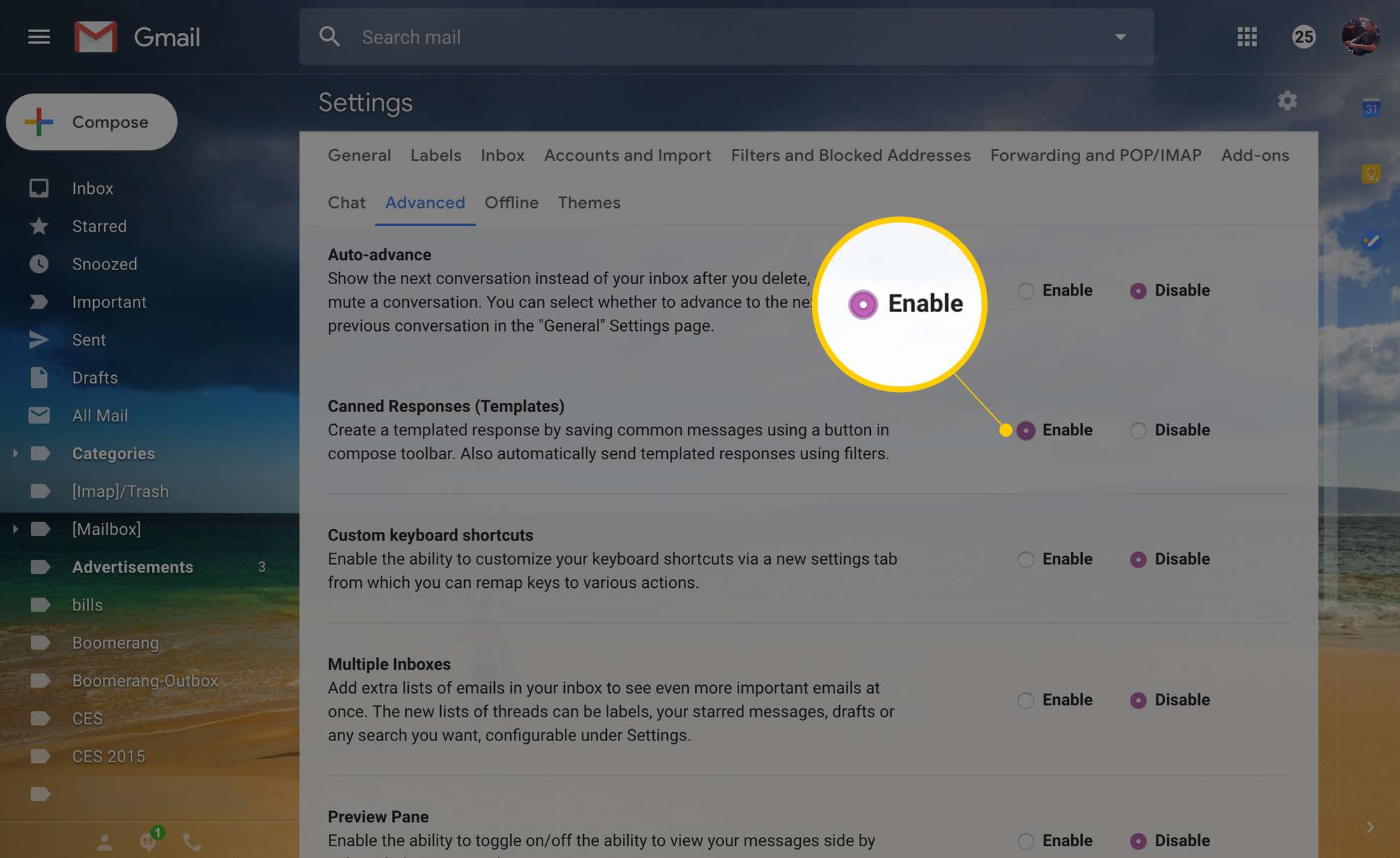
-
Valitse Muutosten tallentaminen.
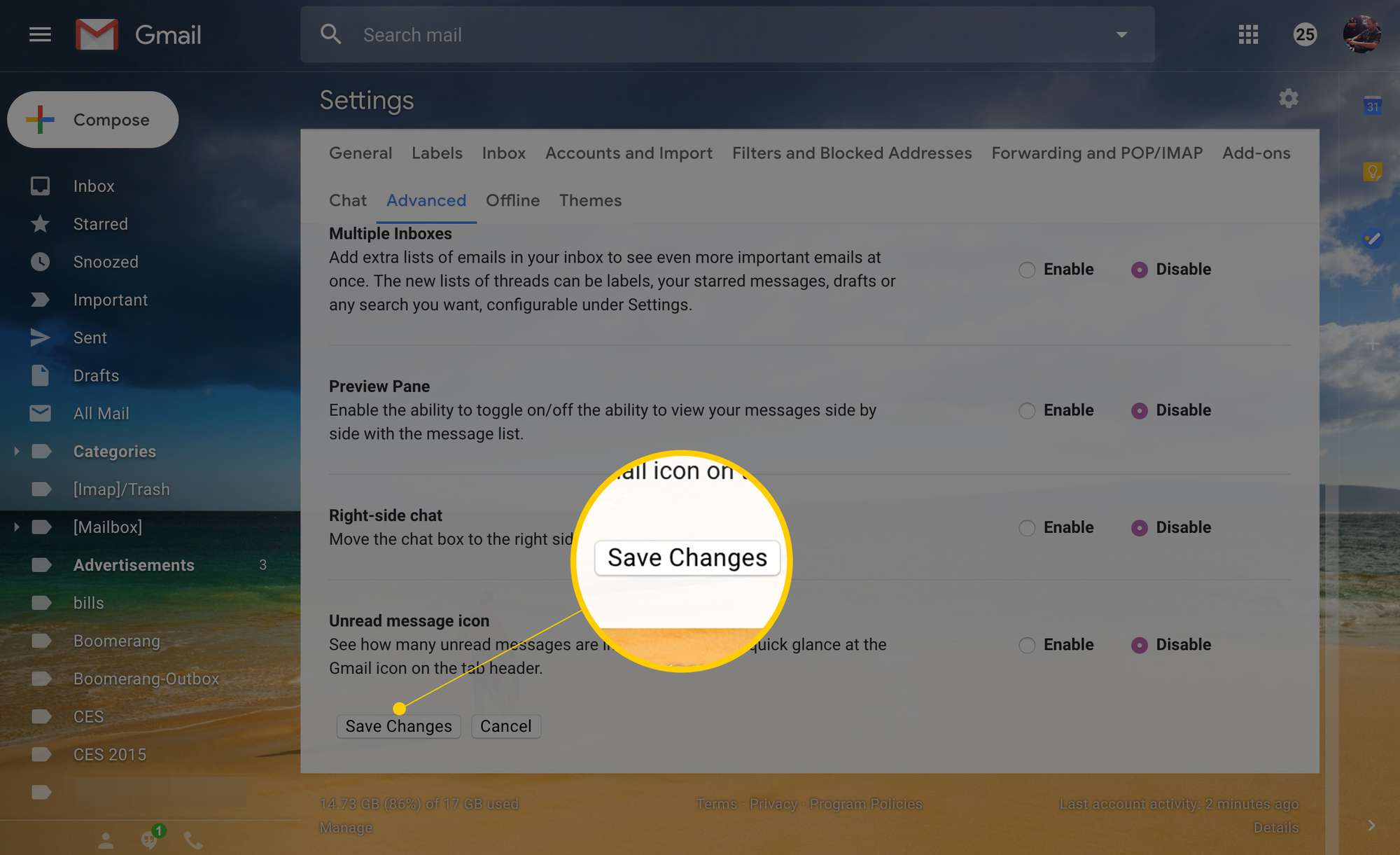
Tallenna viesti Gmail-mallina
Vaikka Gmail tarjoaa valmiita malleja, voit myös luoda ja muokata omia malleja. Näin voit tallentaa sähköpostin tulevaa käyttöä varten mallina Gmailissa.
-
Kirjoita malliviestisi Gmailissa. Jätä allekirjoitus paikoilleen, jos haluat sen näkyvän mallissa. Voit jättää Aihe- ja Vastaanottaja-kentät tyhjiksi, koska niitä ei tallenneta.
-
Valitse Lisää vaihtoehtoja (kolme pistettä vieressä heittää pois luonnosta -painiketta sähköpostin oikeassa alakulmassa).
-
Valitse Puristettuja vastauksiavalitse sitten Uusi oletusvastaus.
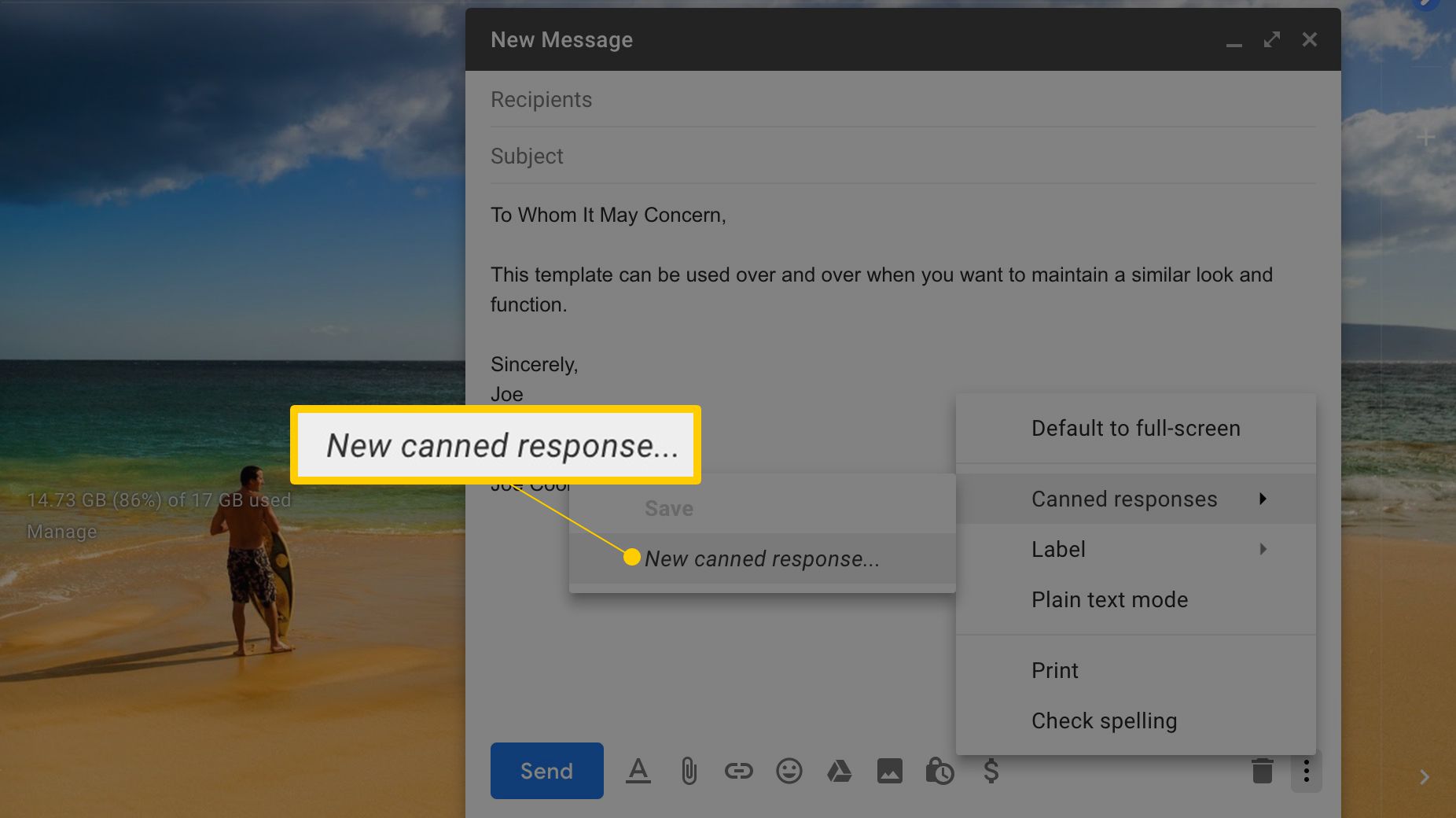
-
Anna kuvaava nimi uudelle mallillesi. Sitä käytetään myös viestin aiheena (vaikka voit aina vaihtaa aihetta mallin lisäämisen jälkeen).
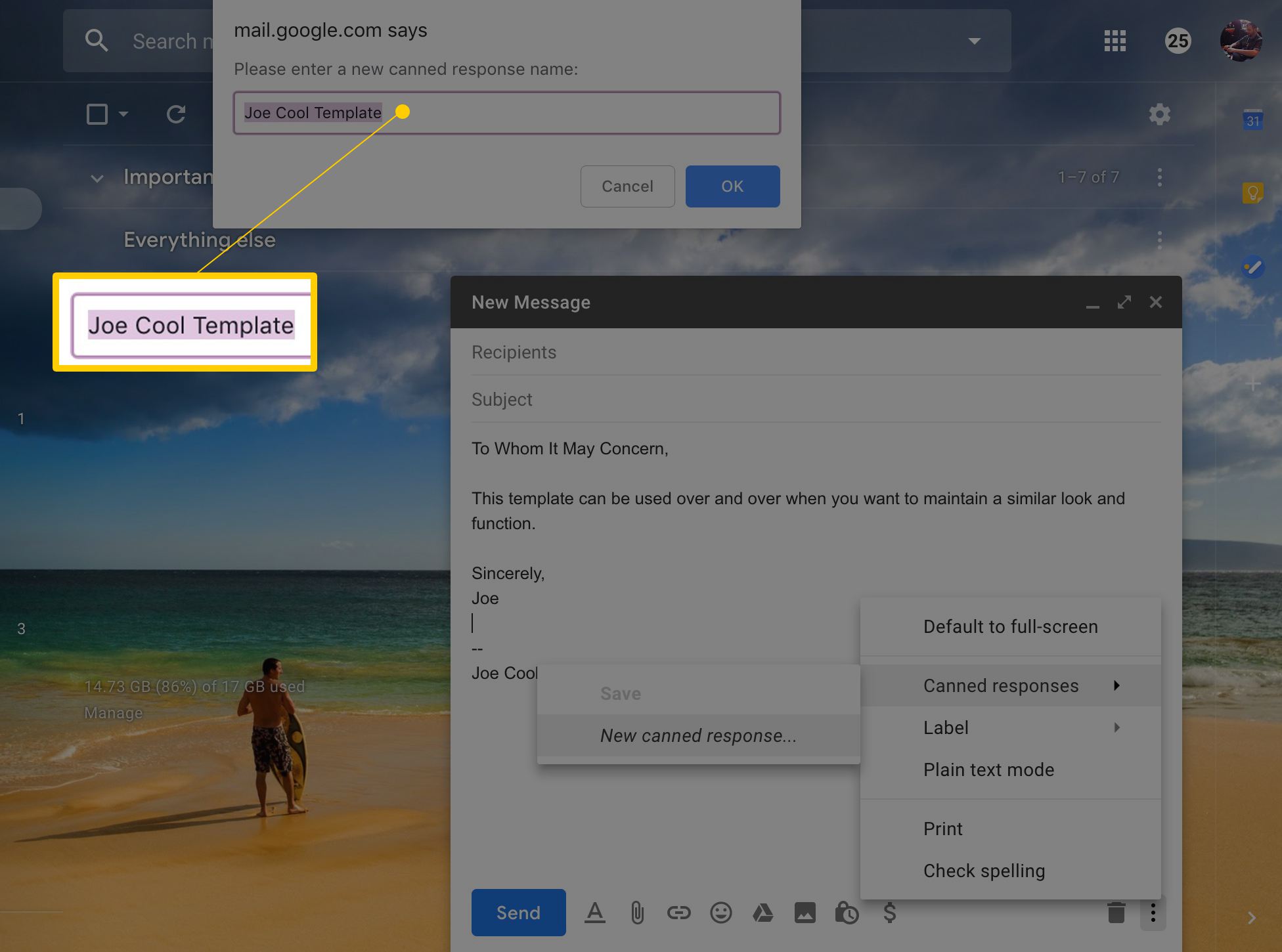
-
Valitse Okei tallentaaksesi Gmail-mallin.
Luo uusi viesti tai vastaa siihen Gmail-mallin avulla
Kun olet luonut mallin, voit käyttää sitä valmiina vastauksena tai vastauksena Gmailissa seuraavasti.
-
Aloita uusi viesti tai vastaa ja valitse sitten Lisää vaihtoehtoja.
-
Valita Puristettuja vastauksia.
-
Vuonna Lisää -osiossa valitse haluamasi malli tuodaksesi malli välittömästi viestiin. Muista täyttää Vastaanottaja- ja Aihe-kentät.
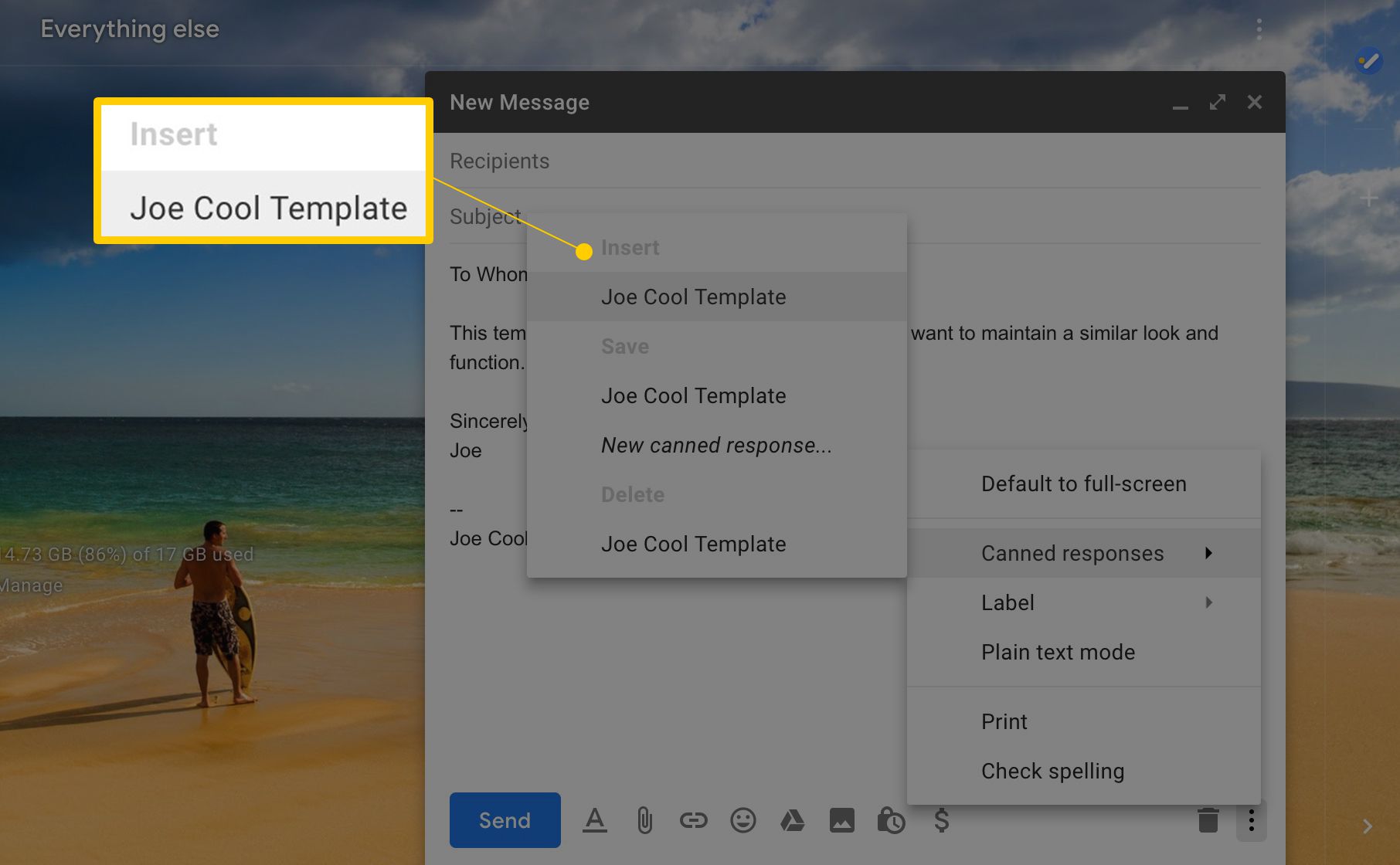
Gmail ei korvaa olemassa olevaa tekstiä, ellet merkitse sitä ennen mallin lisäämistä. Voit esimerkiksi kirjoittaa jotain manuaalisesti ja lisätä sitten malliviestin sisällyttääksesi sen mukautetun tekstisi taakse. Voit myös pyytää Gmailia lähettämään valmiit vastaukset puolestasi. Lisätietoja on kohdassa Automaattiset vastaukset Gmailissa.
Muokkaa viestimallia Gmailissa
Saatat joutua muuttamaan Gmail-malliasi jossain vaiheessa.
-
Lehdistö säveltää aloittaaksesi uuden sähköpostin, mene osoitteeseen Lisää vaihtoehtoja > Puristettuja vastauksia.
-
Vuonna Lisää -osiossa valitse malli, jota haluat muuttaa, ja tuo se sähköpostiisi.
-
Tee haluamasi muutokset malliin.
-
Valitse Lisää vaihtoehtoja > Puristettuja vastauksiavalitse muokkaamasi malli ja valitse sitten Tallentaa.
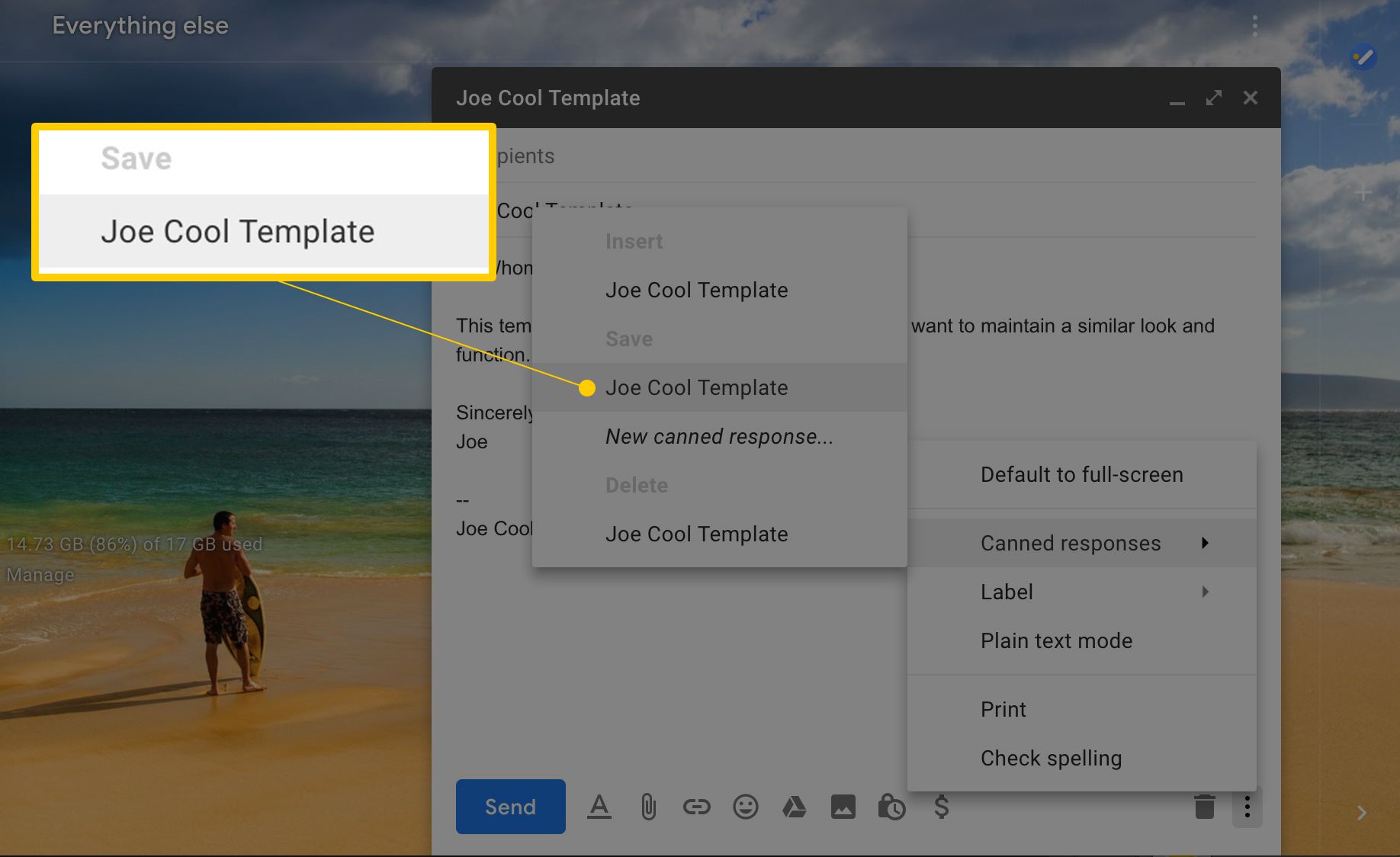
-
Vuonna Vahvista oletusvastauksen päällekirjoitus valintaikkuna, valitse Okei.